Неколико напада малвера је досадно или потенцијално скупо као рансомваре. Када се ваш рачунар зарази, рансомваре вам закључава драгоцене датотеке и захтева да пошаљете уплате у замену за њихово ослобађање. Чак су и велике корпорације нападнуте, при чему неки заправо праве огромне исплате да би вратили своју дигиталну имовину.
Садржај
- Корак 1: Идите на Виндовс безбедност
- Корак 2: Управљајте заштитом од рансомвера
- Корак 3: Уверите се да је омогућен контролисани приступ фасцикли
- Корак 4: Дозволите одређеним апликацијама приступ по потреби
- Корак 5: Подесите опоравак датотеке
Да, то је застрашујуће - али постоје начине на које можете заштитити своје уређаје. Једна од новијих опција које је лакше омогућити Виндовс 10 је омогућавање урођена заштита од рансомваре-а са контролисаним приступом фајловима. Хајде да прођемо кроз како да га укључите и шта то значи за вашу безбедност Виндовс 10 у будућности.
Препоручени видео снимци
Корак 1: Идите на Виндовс безбедност

Када се пријавите на Виндовс 10, идите до траке за претрагу на левој страни Виндовс 10 траке задатака и укуцајте Безбедност.
Погледајте резултате и изаберите Виндовс безбедносна апликација да почне.
Једном Виндовс безбедност отворио, погледајте мени са леве стране и изаберите Заштита од вируса и претњи, који има икону штита.
Корак 2: Управљајте заштитом од рансомвера
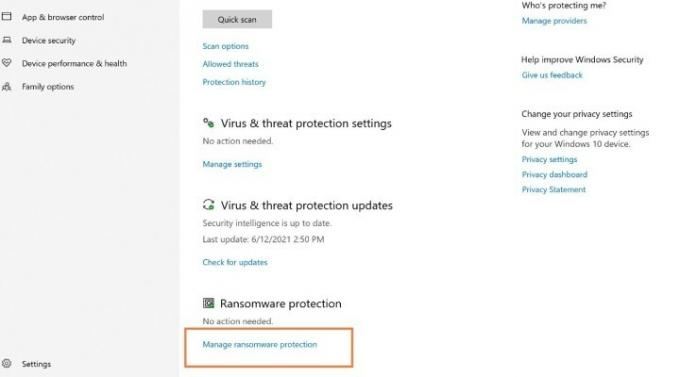
Једном у Заштита од вируса и претњи, померите се надоле док не пронађете одељак под називом Заштита од рансомваре-а. Ово ће навести сва важна ажурирања заштите која вам могу затребати, као и могућност да то учините Управљајте заштитом од рансомваре-а. Изаберите ово да бисте наставили.
Корак 3: Уверите се да је омогућен контролисани приступ фасцикли

Сада ћете отворити прозор посвећен Заштита од рансомваре-а. Овде потражите одељак који каже Контролисани приступ фасцикли.
Требало би да видите прекидач за окретање Контролисани приступ фасцикли је укључен. Уверите се да је укључено на на, и ваша заштита од рансомваре-а ће аутоматски почети, спречавајући сваки сумњиви софтвер да приступи вашим датотекама, закључа их или петља са њима.
Можете добити а Контрола корисничког налога искачући прозор који вас пита да ли сте сигурни да желите да омогућите ову врсту заштите (за овај и друге кораке овде). Опет, ово је изворна Виндовс опција из Мицрософта, тако да поверење у њу није проблем. Међутим, то може да промени начин на који управљате датотекама на неки начин, па хајде да погледамо управљање приступом апликацијама.
Корак 4: Дозволите одређеним апликацијама приступ по потреби

Погледај испод Контролисани приступ фасцикли када га омогућите, видећете опцију која каже Дозволите апликацији путем контролисаног приступа фасцикли. На подразумеваним подешавањима, Контролисани приступ фасцикли режим ће блокирати приступ датотекама из било које апликације коју не препознаје, што ће вероватно укључити већину или све апликације трећих страна које користите. То је проблем ако апликацији заиста треба приступ једној од ваших датотека (на пример, алатка за уређивање ПДФ-а). Изаберите ову опцију да бисте дозволили одређеној апликацији да користи ваше датотеке.
На следећем екрану изаберите Додајте дозвољену апликацију да почне. Ако сте недавно наишли на проблем са блокирањем, можете изабрати Недавно блокирајте апликације да брзо лоцирате дотични програм. У супротном, изаберите Прегледај све апликације, и изаберите апликацију за коју знате да желите да дозволите пролаз. Можете управљати овом листом током времена како се навикнете на заштиту од рансомвера.
Корак 5: Подесите опоравак датотеке

Коначно, ако нисте подесили Мицрософтово решење у облаку Један погон ипак, прозор Заштита од Рансомваре-а ће на дну имати предлог за подешавање ОнеДриве-а. Ово ће вам омогућити да чувате важне датотеке у ОнеДриве облаку, као и на локалном чврстом диску. То значи да чак и ако вам Рансомваре закључа локалне датотеке, можете безбедно приступити тим истим датотекама ОнеДриве док бришете рачунар (препоручујемо и да га одведете код стручњака) и да га се решите злонамерних програма.
Основна услуга ОнеДриве-а је бесплатна и укључује опоравак појединачних датотека, тако да ово не кошта ништа за подешавање и добра је идеја ако сте забринути да ћете изгубити приступ својим датотекама. Ако сте већ подесили ОнеДриве, видећете опцију за Виев Филес тако да можете бити сигурни да су ваше најважније датотеке већ у ОнеДриве-у.
Док сте већ код тога, зашто не бисте погледали нашу најбољи предлози за бесплатни антивирусни софтвер који може заштитити ваш рачунар без додавања досадног софтвера?
Препоруке уредника
- Напади рансомваре-а су масовно порасли. Ево како да останете безбедни
- ЦхатГПТ сада може бесплатно да генерише оперативне кључеве за Виндовс 11
- Виндовс 11 би могао да штети вашим перформансама играња
- Виндовс 11 месецима изазива проблеме са Интел графиком, а нико није рекао ни реч
- Виндовс 11 вс. Виндовс 10: коначно време за надоградњу?
Надоградите свој животни стилДигитални трендови помажу читаоцима да прате убрзани свет технологије са свим најновијим вестима, забавним рецензијама производа, проницљивим уводницима и јединственим кратким прегледима.



